在Linux系统中,Vim是一款功能强大的文本编辑器,广泛应用于代码编写、文档编辑等领域。对于初学者来说Vim的操作方式可能会有些陌生,但掌握一些基本的编辑命令,将会极大地提升你的工作效率。本文将为你介绍一些常用的Vim编辑命令,尤其是如何保存文件和退出编辑器。
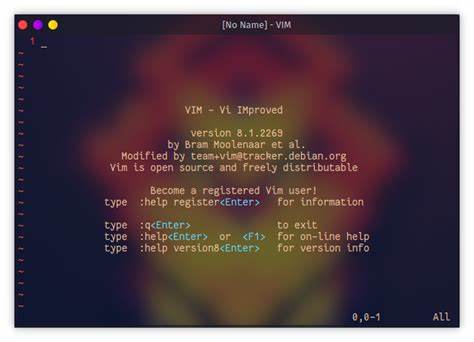
首先我们要打开一个文件。在终端中输入以下命令:
vim 文件名 将“文件名”替换为你想要编辑的文件的实际名称。如果文件存在,Vim将会打开该文件;如果文件不存在,Vim会创建一个新文件。
进入Vim后,默认是处于“正常模式”。在这个模式下,你可以使用各种命令来导航和编辑文本。如果你想开始输入文本,需要切换到“插入模式”。按下键盘上的i键,进入插入模式后,你可以开始输入内容。当你完成输入后,按下Esc键返回正常模式。
在正常模式下,你可以执行许多编辑命令,例如移动光标、删除文本、复制和粘贴等。下面是一些常用的命令:
h:向左移动光标
j:向下移动光标
k:向上移动光标
l:向右移动光标
x:删除光标所在的字符
dd:删除光标所在的整行
yy:复制光标所在的整行
p:粘贴复制的内容
掌握了基本的编辑命令后,接下来就是如何保存文件和退出Vim。保存和退出的命令需要在正常模式下输入。以下是一些常用的保存和退出命令:
:w:保存文件但不退出
:q:退出Vim,如果文件没有修改,则可以直接退出
:wq或:x:保存文件并退出
:q!:强制退出,不保存修改
举例来说如果你在编辑完一个文件后,想要保存并退出,只需按下键回到正常模式,然后输入:
:wq 按下Enter键,即可保存文件并退出Vim。如果你只想保存而不退出,可以输入:
:w 如果你在编辑过程中决定放弃所做的修改并直接退出,可以使用强制退出的命令:
:q! 在学习使用Vim的过程中,记得多加练习,熟能生巧。虽然最初可能会觉得操作繁琐,但一旦熟悉后,将会发现Vim的强大之处,以及它对于编程和文件编辑的高效支持。另外可以在百度、知乎等平台找到Vim的相关视频教程、文档和社区,帮助你更好地理解和应用。
总之Vim是一个值得掌握的编辑工具,无论你是在进行代码开发还是文档撰写,熟练使用Vim的各种命令,将会助你在工作中如虎添翼。希望本文提供的知识对你有所帮助,能够使你在Linux环境下更加得心应手地使用Vim编辑器。





















